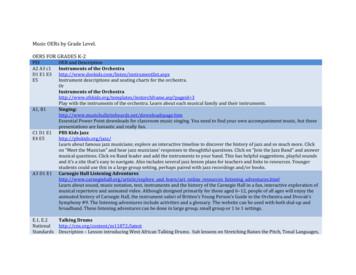HP DeskJet 2700e & HP DeskJet 4100e All-in-one Series - NA/AP
Reference GuideGuide de référenceGuía de referenciaHP DeskJet 4100eAll in One Series
Printer features21 Document feederEnglish12 Input tray3 Scanner lid34 Control panel46575 Output tray extender6 Cartridge access door7 Output trayControl panelDisplay iconsPower buttonPress to turn printer on/off.Wireless alertWi-Fi is disconnected.Restart setup mode.Ink Alert lightIndicates low ink or cartridgeproblems.Wireless status and signal strengthWi-Fi Direct statusCancel buttonPress to stop current operation.Error code (E number)See the online User Guide.Resume button/lightPress when lit to continue a job.Information button/lightPress to print a summary of printersettings and status.Wireless button/lightIndicates wireless connection status.Connected when light is solid blue.Blinks when printer is disconnectedor in setup mode.Color Copy buttonPress to start a color copy job.Black and White Copy buttonPress to start a black-and-whitecopy job.Note: To increase number of copies,press the desired button multipletimes.2Number of copies.Paper problemLoad paper/check for jams.Problem.Check the HP Smart software.Estimated ink levelsFor more information on lights and errors,visit hp.com/support
Help and tips for Wi-Fi and connectivityIf the software is unable to find your printer during setup, check the following conditions to resolvethe issue.Printer Wi-Fi setup mode timed outSolutionIf the blue Wi-Fi light is not blinking, theprinter might not be in Wi-Fi setup mode.Restart setup mode:EnglishPotential Issue1. Press and at the same time. Watchfor the Power button to briefly flash, thenrelease the buttons. The Wireless lightwill blink blue.2. Wait for one minute. Close and reopenHP Smart, and then try connecting again.Computer or mobile devicetoo far from printerMove your computer or mobile device closerto the printer. Your device might be out ofrange of the printer’s Wi-Fi signal.Computer connected to a Virtual PrivateNetwork (VPN) or remote work networkDisconnect from a VPN before installing HPSmart software. You can’t install apps fromthe Microsoft Store when connected to a VPN.Connect to the VPN again after finishing printersetup.Note: Consider your location and thesecurity of the Wi-Fi network beforedisconnecting from a VPN.Wi-Fi turned off on computer(computer connected by Ethernet)If your computer is connected by Ethernet,turn on the computer’s Wi-Fi while setting upthe printer.You don’t need to disconnect the Ethernetcable.Bluetooth and location services areturned off on your mobile deviceIf setting up with a mobile device, turn onBluetooth and location services. This helps thesoftware find your network and printer. Note: Your location is not being determinedand no location information is being sentto HP as part of the setup process.Do not use USB for setupP rinters with a label covering the USB port must be set up with HP Smart and an Internetconnection. After setup, you can print using a USB cable if needed, but the printer must alsoremain connected to the Internet.3
Printer hardware setup information Follow instructions in the HP Smart software for easy setup. Visit 123.hp.com to installEnglishsoftware.Load paper12341. P ull up to reveal the paper tray. Slideopen the guides.2. L oad Letter or A4 paper and adjust theguides.3. Open the output tray.4. Pull open the output tray extender.Install cartridges11. Open the ink access door.2. R emove the protective tape on bothcartridges.Caution: Do not touch the contactsunder the tape.3. R otate the cartridges so the taller endfaces towards the printer. Insert thecartridges and click into place.4. Close the ink access door.234Help and SupportFor printer information, troubleshooting,and videos, visit the printer support website.4The information herein is subject to change without notice.hp.com/support
Caractéristiques de l'imprimante124657Panneau de commandeChargeur de documents2Bac d'alimentation3Capot du scanner4Panneau de commande5Extension du bac de sortie6Porte d'accès aux cartouches d'encre7Bac de sortieFrançais31Icônes d'affichageBouton Marche/Arrêt Appuyez pourallumer/éteindre l'imprimante.Alerte Sans filLe Wi-Fi est déconnecté. Redémarrezle mode configuration.Voyant Alerte encre Indique desproblèmes de niveau d'encre bas ou unincident affectant une cartouche.Statut de la connexion sansfil et puissance du signalStatut Wi-Fi DirectBouton Annuler Appuyez pourinterrompre l'opération en cours.Code d'erreur (E numéro)Consultez le manueld'utilisation en ligne.Bouton/Voyant ReprendreLorsque le voyant est allumé, appuyezpour poursuivre un travail.Nombre de copiesBouton/Voyant InformationAppuyez pour imprimer un résumé desparamètres et du statut de l'imprimante.Bouton/Voyant Sans fil Indique l’état dela connexion sans fil. La connexion estétablie lorsque le voyant s’allume en bleufixe. Clignote lorsque l’imprimante estdéconnectée ou ne mode configuration.Bouton Copie couleur Appuyez pourlancer une copie en couleur.Bouton Copie noir et blanc Appuyez pourlancer une copie en noir et blanc.Remarque : Pour augmenter le nombre decopies, appuyez sur le bouton souhaité àplusieurs reprises.Problème de papierChargez du papier/Vérifiezl'absence de bourrage papier.Problème.Vérifiez le logiciel HP Smart.Niveaux d'encre estimésPour en savoir plus sur les voyants et les erreurs,consultez le site hp.com/support5
Aide et conseils pour le Wi-Fi et la connectivitéFrançaisSi logiciel ne parvient pas à trouver votre imprimante pendant la configuration, vérifiez les conditions suivantespour résoudre le problème.Problème potentielDélai dépassé du mode de configurationdu Wi-Fi de l’imprimanteSolutionSi le voyant Wi-Fi ne clignote pas en bleu, cela peutsignifier que l’imprimante n’est pas en mode deconfiguration du Wi-Fi. Pour redémarrer le mode deconfiguration :1. Appuyez simultanément sur et sur .Observez si le bouton Alimentation clignotebrièvement, puis relâchez les boutons. Levoyant Sans fil va clignoter en bleu.2. Patientez environ une minute. Fermez etouvrez à nouveau HP Smart et essayez devous connecter à nouveau.Ordinateur ou périphérique mobiletrop éloigné de l’imprimanteRapprochez votre ordinateur ou périphérique mobilede l’imprimante. Votre périphérique est peut-êtrehors de portée du signal Wi-Fi de l’imprimante.Ordinateur connecté à un Réseau privé virtuel(VPN) ou un réseau professionnel distantDéconnectez-vous d’un VPN avant d’installer le logicielHP Smart. Vous ne pouvez pas installer d’applicationsdepuis le Microsoft Store si vous êtes connecté à unVPN. Connectez-vous à nouveau au VPN après avoirterminé la configuration de l’imprimante.Remarque : Tenez compte de votre emplacementet de la sécurité du réseau Wi-Fi avant de vousdéconnecter d’un VPN.Wi-Fi désactivé sur l’ordinateur(ordinateur connecté par Ethernet)Si votre ordinateur est connecté par Ethernet,activez le Wi-Fi de l’ordinateur pendant laconfiguration de l’imprimante. Vous n’avez pasbesoin de déconnecter le câble Ethernet.La fonction Bluetooth et les services delocalisation sont désactivés sur votrepériphérique mobileSi vous procédez à la configuration sur unpériphérique mobile, activez la fonction Bluetoothet les services de localisation. Cela aidera le logicielà retrouver votre réseau et votre imprimante.Remarque : Votre emplacement n’est pas identifiéet aucune information de localisation n’est envoyéeà HP au cours du processus de configuration.N′utilisez pas le port USB pour la configurationL es imprimantes dotées d’une étiquette recouvrant le port USB doivent être configurées avec HP Smartet une connexion Internet. Après la configuration, vous pouvez imprimer à l’aide d’un câble USB sinécessaire, toutefois l’imprimante doit rester connectée à Internet.6
Informations de configuration du matériel de l’imprimante Suivez les instructions du logiciel HP Smart pour une configuration facile. Visitez le site123.hp.com pour installer le logiciel.1234FrançaisChargement du papier1. T irez pour dégager le bac à papier. Faitesglisser les guides pour les ouvrir.2. C hargez du papier de format Lettre ou A4 etajustez les guides.3. Ouvrez le bac de sortie.4. Dépliez l'extension du bac de sortie.Installation des cartouches11. O uvrez la trappe d’accès aux cartouchesd’encre.2. R etirez le film protecteur sur les deuxcartouches.Attention: N e touchez pas les contacts sousle ruban adhésif.3. F aites pivoter les cartouches pour que lesextrémités plus grandes soient dirigéesvers l’imprimante. Insérez les cartouches etenclenchez-les en place.2344. F ermez la porte d'accès aux cartouchesd'encre.Aide et supportPour obtenir des informations sur le dépannage del'imprimante et des vidéos, rendez-vous sur le sited'assistance HP. Saisissez le nom de modèle pourretrouver l'imprimante.hp.com/supportLes informations données dans ce document peuvent faire l'objet de modifications à tout moment.7
Funciones de la impresora2Español134657Panel de controlBotón de encendido Pulse este botónpara encender/apagar la impresora.Indicador luminoso de alerta de tintaIndica que hay poca tinta o unproblemacon el cartucho de tinta.1Alimentador de documentos2Bandeja de entrada3Tapa del escáner4Panel de control5Extensor de la bandeja de salida6Puerta de acceso al cartucho7Bandeja de salidaIconos de la pantallaAlerta de conexión inalámbricaLa Wi-Fi está desconectada. Reinicie elmodo de configuración.Estado de la conexión inalámbrica eintensidad de la señalEstado de Wi-Fi DirectBotón Cancelar Pulse este botón paradetener la operación actual.Código de error(E número) Consulte laGuía del usuario en línea.Botón/indicador luminoso ReanudarPulse cuando se ilumine para continuarun trabajo.Número de copiasBotón/indicadoar luminioso InformaciónPulse para imprimir un resumen de losajustes y el estado de la impresora.Botón/indicador luminoso de conexióninalámbrica Indica el estado de laconexión inalámbrica. Hay conexión si laluz es fija y de color azul. La luz parpadeasi la impresora está desconectada o noestá en modo de configuración.Botón Copia en color Pulse para iniciar untrabajo de copia en color.Botón Copia en blanco y negroPulse para iniciar un trabajo de copia enblanco y negro.Nota: para aumentar el número decopias, pulse el botón correspondientevarias veces.8.Problema con elpapel Cargue papel ycompruebe si hay algún atasco.Problema.Compruebe el softwareHP Smart.Niveles de tintaestimadosPara obtener más información sobre los indicadoresluminiosos y los errores, visite hp.com/support
Ayuda y consejos para la Wi-Fi y la conexiónSi el software no detecta su impresora durante la configuración, compruebe las siguientes condiciones pararesolver el problema.El modo de configuración Wi-Fi de laimpresora se ha agotadoSoluciónSi el botón de conexión inalámbrica no parpadea,es posible que la impresora no esté en modode configuración Wi-Fi. Reinicie el modo deconfiguración:EspañolPosible problema1. Pulse y al mismo tiempo. Espere a queel botón de encendido parpadee brevementey luego suelte los dos botones. La luzInalámbrica parpadeará de color azul.2. Espere durante un minuto. Cierre y vuelvaa abrir HP Smart y, a continuación, intenteconectarse de nuevo.El ordenador o el dispositivo móvil estándemasiado lejos de la impresoraSitúe el ordenador y el dispositivo móvil más cercade la impresora. Es posible que el dispositivoesté fuera del alcance de la señal Wi-Fi de laimpresora.Ordenador conectado a una red privada virtual(VPN) o una red de trabajo remotaDesconéctese de una VPN antes de instalarel software HP Smart. No es posible instalaraplicaciones de Microsoft Store cuando se estáconectado a una VPN. Conéctese de nuevo a laVPN tras finalizar la configuración de la impresora.Nota: tenga en cuenta su ubicación y la seguridadde la red Wi-Fi antes de desconectarse de unaVPN.Wi-Fi desconectada en el ordenador(ordenador conectado mediante Ethernet)Si su ordenador está conectado a través deEthernet, encienda la Wi-Fi del ordenadormientras configura la impresora. No es necesariodesconectar el cable Ethernet.Bluetooth y los servicios de ubicación estándesactivados en el dispositivo móvilSi realiza la configuración con un dispositivo móvil,active el Bluetooth y los servicios de localización.Esto ayuda al software a detectar su red y suimpresora.Nota: durante el proceso de configuración, no sedetermina su ubicación ni se envía ningún datode su ubicación a HP.No utilice USB para la configuraciónL as impresoras que presentan una etiqueta que cubre el puerto USB deben configurarse con HP Smart yuna conexión a Internet. Una vez que haya finalizado la configuración, podrá imprimir utilizando un cableUSB si es necesario; no obstante, la impresora debe seguir conectada a Internet.9
Información sobre la configuración del hardware de la impresora Para facilitar la configuración siga las instrucciones del software HP Smart. Para instalarEspañolel software visite 123.hp.com.Para cargar el papel12341. T ire hacia arriba para dejar al descubiertola bandeja del papel. Deslice las guías paraabrirlas.2. C argue papel tipo carta o A4 y ajuste lasguías.3. Abra la bandeja de salida.4. T ire del extensor de la bandeja de salida parasacarlo hacia afuera.Para instalar cartuchos11. A bra la puerta de acceso a los cartuchosde tinta.2. Quite la cinta protectora de ambos cartuchos.Precaución: No toque los contactos situadosdebajo de la cinta.3. G ire los cartuchos de manera que el extremomás alto quede orientado hacia la impresora.Introduzca los cartuchos y encájelos en susitio hasta oír un clic.2344. C ierre la puerta de acceso a los cartuchosde tinta.Ayuda y soportePara información sobre cómo solucionar problemasy ver vídeos, visite el sitio web de soporte de HP.Introduzca el nombre del modelo para encontrar suimpresora.Les informations données dans ce document peuvent faire l'objet de modifications à tout moment.10hp.com/support
Copyright 2021 HP Development Company, L.P.Microsoft and Windows are either registered trademarks or trademarks of Microsoft Corporation in the United Stated and/or other countries. Mac, OS X,macOS, and AirPrint are trademarks of Apple Inc., registered in the U.S. and other countries. Android is a trademark of Google LLC. iOS is a trademark orregistered trademark of Cisco in the U.S. and other countries and is used under license.Microsoft et Windows sont soit des marques soit des marques déposées de Microsoft Corporation aux États-Unis et/ou dans d’autres pays. Mac, OSX, macOS et AirPrint sont des marques déposées d’Apple, Inc. aux États-Unis et dans d’autres pays. Android est une marque de Google LLC. iOS estune marque déposée de Cisco aux États-Unis et dans d’autres pays et est utilisée dans le cadre d’une licence.Printed in ChinaImprimé en ChineImpreso en ChinaENFRES*26Q90-90016**26Q90-90016*26Q90-90016
6 Aide et conseils pour le Wi-Fi et la connectivité Si logiciel ne parvient pas à trouver votre imprimante pendant la configuration, vérifiez les conditions suivantes
7 HP Deskjet Printer HP Deskjet Plus Printer HP Deskjet Portable Printer HP Deskjet 310/320/340 Printer Series HP Deskjet F335 All-in-One HP Deskjet F340 All-in-One HP Deskjet F350 All-in-One HP Deskjet 350c/cbi Printer Series HP Deskjet F380 All-in-One HP Deskjet 400/420c Printer Series HP Deskjet 450ci/450cbi/450wbt Mobile Printer Series HP Deskjet 460c/cb/wbt/wf
PSI AP Physics 1 Name_ Multiple Choice 1. Two&sound&sources&S 1∧&S p;Hz&and250&Hz.&Whenwe& esult&is:& (A) great&&&&&(C)&The&same&&&&&
Argilla Almond&David Arrivederci&ragazzi Malle&L. Artemis&Fowl ColferD. Ascoltail&mio&cuore Pitzorno&B. ASSASSINATION Sgardoli&G. Auschwitzero&il&numero&220545 AveyD. di&mare Salgari&E. Avventurain&Egitto Pederiali&G. Avventure&di&storie AA.&VV. Baby&sitter&blues Murail&Marie]Aude Bambini&di&farina FineAnna
The program, which was designed to push sales of Goodyear Aquatred tires, was targeted at sales associates and managers at 900 company-owned stores and service centers, which were divided into two equal groups of nearly identical performance. For every 12 tires they sold, one group received cash rewards and the other received
College"Physics" Student"Solutions"Manual" Chapter"6" " 50" " 728 rev s 728 rpm 1 min 60 s 2 rad 1 rev 76.2 rad s 1 rev 2 rad , π ω π " 6.2 CENTRIPETAL ACCELERATION 18." Verify&that ntrifuge&is&about 0.50&km/s,∧&Earth&in&its& orbit is&about p;linear&speed&of&a .
1 HP DeskJet 2600 series Help Learn how to use your HP DeskJet 2600 series. Get started on page 3 Print on page 25 Use Web Services on page 37 Copy and scan on page 43 Manage cartridges on page 53 Connect your printer on page 61 Technical information on page 103 Solve a problem on page 75 ENWW 1File Size: 1MB
theJazz&Band”∧&answer& musical&questions.&Click&on&Band .
The hallmark of the ISO 14001 standard that differentiates it from other environmental standards is the integration of managerial decision-making with environmental protection efforts (Raines, 2002). This is a more effective approach that divorces environmental protection efforts from other management activities. Despite its merits, several criticisms have been leveled against the ISO 14001 .